Memasuki pengaturan pada router Asus (192.168.1.1)
Kami sudah memiliki instruksi terperinci tentang cara memasukkan pengaturan pada router dari berbagai produsen di situs web kami, dan bahkan ada instruksi universal. Hari ini kita akan melihat cara memasukkan pengaturan pada router Asus. Prosesnya sendiri bisa dibilang tidak berbeda dengan pabrikan lain, namun berhubung perangkat dari Asus sangat populer, artikel tersebut pasti tidak akan berlebihan.
Kami akan melakukan semuanya sesuai dengan skema standar: pertama, kami akan menghubungkan ke router melalui kabel jaringan, atau jaringan wi-fi, kemudian kami akan pergi ke panel kontrol melalui browser. Anda dapat masuk ke pengaturan dan mengubahnya dari hampir semua perangkat. Dari komputer, laptop, tablet, ponsel, dll. Tetapi, jika memungkinkan, saya menyarankan Anda untuk menggunakan semua laptop atau komputer desktop yang sama, dan masuk ke pengaturan melalui kabel jaringan. Wi-Fi juga dimungkinkan, tapi jangan flash router Anda secara nirkabel, jika tidak ada kemungkinan mendapatkan batu bata :)
Mengakses pengaturan router Asus
Jika Anda sudah terhubung ke router Anda, gulir ke bawah halaman sedikit di bawah. Anda dapat melewati proses koneksi. Jika tidak, maka Anda perlu membuat koneksi melalui kabel, atau melalui Wi-Fi. Pertama mari kita lihat cara menghubungkan ke router Asus menggunakan kabel jaringan.
Semuanya sangat sederhana. Kami mengambil kabel yang disertakan dengan router dan menghubungkannya ke router di konektor LAN (perhatikan baik-baik, jangan sambungkan ke WAN, mereka ditandatangani). Dan di komputer, atau laptop, colokkan kabel ke konektor jaringan. Seperti itu:

Nyalakan daya router (jika belum dihidupkan) dan Anda dapat melanjutkan. Jika kabel WAN juga terhubung ke router, maka bisa dibiarkan menyala, tidak akan mengganggu kita.
Koneksi wifi
Jika Anda sudah menyiapkan perute, hubungkan ke jaringan nirkabel Anda. Saya rasa Anda tahu bagaimana melakukan ini (jika tidak, lihat artikel ini). Jika Anda memiliki perute baru, maka segera setelah menyambungkan daya ke perute tersebut, jaringan nirkabel akan mulai menyiarkan dengan nama standar. Kemungkinan besar, ini akan disebut "Asus" dan tanpa kata sandi. Cukup sambungkan dari perangkat tempat Anda akan masuk ke panel kontrol.
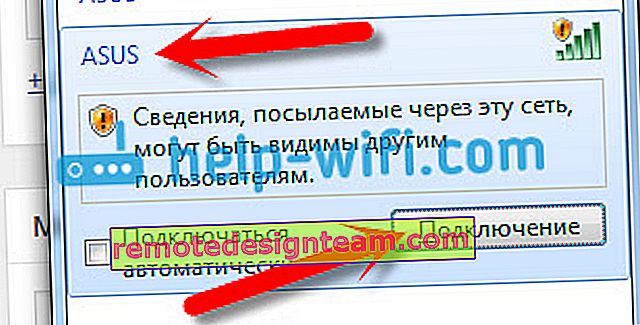
Bagaimana cara memasukkan pengaturan jika Anda lupa kata sandi Wi-Fi Anda?
Jika Anda lupa kata sandi untuk jaringan nirkabel, dan Anda tidak memiliki perangkat yang terhubung dari mana Anda dapat masuk ke panel kontrol dan melihat kata sandi, maka Anda dapat pergi ke pengaturan melalui kabel. Dan jika ini tidak memungkinkan, maka Anda dapat mengatur ulang pengaturan router Asus Anda (tekan tombol RESET selama 10 detik) dan konfigurasikan lagi (jaringan wi-fi akan tanpa kata sandi).
Buka 192.168.1.1
Setelah kita terhubung ke router, buka browser dan ketik alamat 192.168.1.1 di bilah alamat . Ikuti itu. Jika router belum dikonfigurasi, maka halaman pengaturan kemungkinan besar akan segera terbuka, akan ada wizard pengaturan cepat Asus. Jika Anda diminta untuk nama pengguna dan kata sandi, yang standar adalah admin dan admin . Jika Anda belum mengubahnya. Dan jika Anda mengubah kata sandi untuk memasuki panel kontrol dan lupa, Anda harus melakukan reset pabrik.
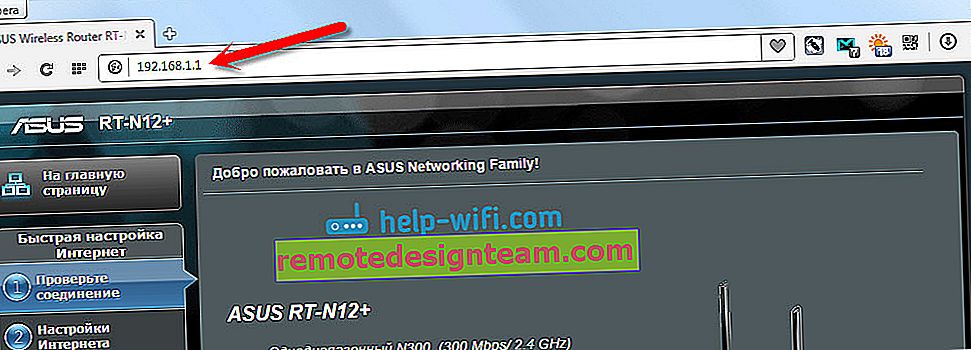
Data standar untuk mengakses pengaturan ditunjukkan di bagian bawah router itu sendiri.
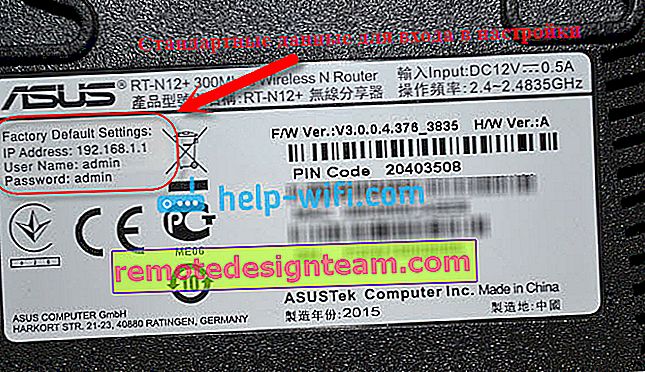
Apa yang harus dilakukan jika tidak masuk ke pengaturan router Asus?
Itu semua tergantung pada masalah apa (kesalahan) dan pada tahap apa Anda mendapatkannya. Banyak yang mengalami masalah pada tahap menghubungkan ke router. Atau, setelah menghubungkan, pengaturan "Halaman tidak tersedia" tidak terbuka di browser, tidak mungkin untuk pergi ke 192.168.1.1. Ini adalah masalah yang paling populer.
Coba yang berikut ini:
- Lihat artikel tentang masalah ini: apa yang harus dilakukan jika Anda tidak memasukkan pengaturan router untuk 192.168.0.1 atau 192.168.1.1?
- Pastikan untuk memeriksa pengaturan akuisisi IP saat menghubungkan melalui LAN dan Wi-Fi.
- Jika akuisisi otomatis diatur dalam pengaturan IP, tetapi masalahnya tetap ada, periksa apakah Anda telah menghubungkan kabel ke komputer dan router dengan benar. Atau, apakah Anda terhubung ke jaringan Wi-Fi router. Periksa apakah daya router menyala (indikator daya harus menyala).
- Coba akses panel kontrol dari perangkat lain.
- Jika Anda tidak memasukkan pengaturan router Asus saat menghubungkan melalui kabel, coba hubungkan melalui Wi-Fi. Dan sebaliknya.
- Atur ulang pengaturan pada router, coba buka alamat 192.168.1.1 lagi.
Jika ada yang tidak berhasil, maka Anda dapat menuliskannya secara rinci di komentar, kami akan menangani masalah Anda bersama.









